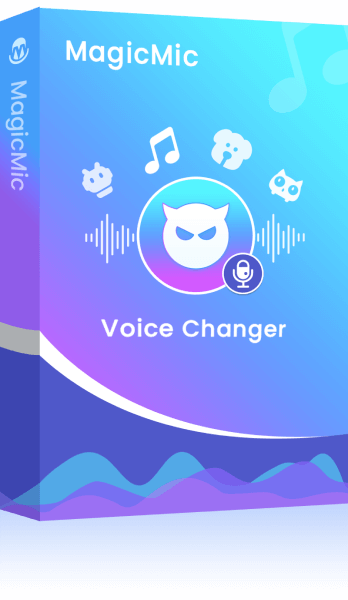內建 800 種不同的 DC 音效,無需安裝 VB-cable。同時支援你實時變聲無延遲,可設定快捷鍵使用方便,支援免費試用多種出色的聲效,帶給你無限歡樂!
當你在 Discord 講話超無聊,只有靜音跟雜音,那你就該試試看 DC 音效啦!很多人其實會打成「DC 音效版」,但其實正確是「Discord 音效板」才對唷。不管你是要整人、配音、還是搞笑,裝個 Discord 音效板就超有感。這篇就幫你整理最推薦的用法、Discord 音效下載方式,還有 7 個超夯的 DC 音效板軟體推薦~
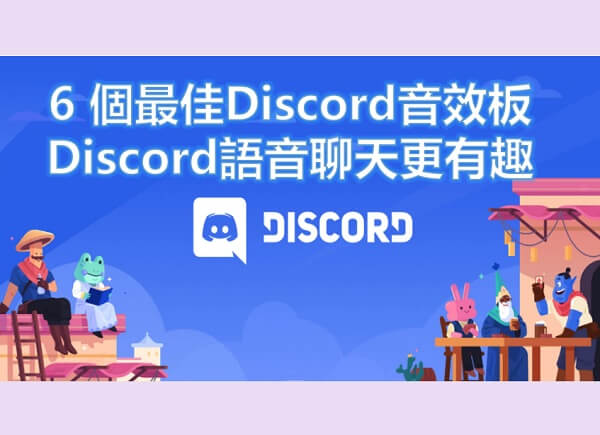
如何挑選要添加的 DC 音效?
首先,讓我們快速了解一下什麼是 DC 音效板,Discord 音效板是一種可以在你講話時「插播聲音效果」的工具,像是播放笑聲、爆炸聲、BGM、搞笑音效等等,讓你在語音頻道更有趣、更有戲劇效果。
以下四點為選擇 Discord 音效板的挑選重點。
1 操作是否簡單
作為音效應用程式首要要了解的就是使用者方不方便使用,再好的功能有太複雜的步驟也很難發揮效果。
2 是否有快捷鍵
語音聊天的節奏很快,能否有快捷鍵非常重要,在適當的時機加入音效才能達到效果。
3 音效選項是否能符合需求
每個人說話都有不同的風格,會使用到的音效也不同,可以透過平常對話了解需要哪些音效,以來挑選哪一款適合自己,或是可上傳音檔的程式也是另一個選擇。
4 費用
許多音效板都可以免費使用,但也有一些付費選項,通常會帶來額外的功能,本文在此列表中包含了 Discord 的免費和付費音效板,因此你可以根據自己的喜好選擇一個。
最佳 7 款 Discord 音效軟體
以下為7款Discord音效軟體,你可以透過比較表格快速找到最心儀的產品,點擊各個音效板名稱也有詳細介紹喔。
Discord音效板 |
|||||||
|---|---|---|---|---|---|---|---|
支援系統 |
Windows/Mac |
Windows |
Windows |
Windows |
Windows |
Windows |
Windows/Mac |
介面 |
中文介面 現代友善 |
基本無圖示 |
基本無圖示 |
較老舊 |
基礎無設計 |
基礎無設計 |
簡約設計 |
DC 音效數量 |
超過800種 |
需自行上傳 |
需自行上傳 |
需自行上傳 |
30多款 |
30多款 |
8 種 |
優點 |
簡單好操作 分類清楚 可設定快捷鍵 實時添加音效 不占CPU |
音效輸出到多個設備 可調音量 |
即按即說 文本轉語音 |
可細節調整音效 |
可錄製聲音 標準化音檔 |
手動混音 自動重複撥放 |
軟體內建,無需安裝即可使用 |
缺點 |
目前僅支援Windows |
需安裝虛擬音纜 有廣告 |
需安裝虛擬音纜 要自行製作音效 |
需單獨安裝VB-cable 介面複雜新手較難使用 |
需單獨安裝VB-cable 需要費用 |
需單獨安裝VB-cable 介面老舊 要自行製作音效 |
想要更多 DC 音效需要升級付費 |
費用 |
免費版與專業版兩種 |
免費有廣告 |
免費 |
免費 |
4.99美金 |
免費和付費兩種 |
免費和付費兩種 |
1 iMyFone MagicMic
價格:免費版 & 專業版
iMyFone MagicMic可以讓你可以在Discord即時添加各種音效,增強聊天氣氛。 內建了 800 多種不同的 DC音效,還可以將自己做的 Discord 音效板分享到社群!
與其他Discord音效板相比,MagicMic最大的特色為提供非常使用者友善的繁體中文介面且不需要安裝虛擬音纜。 同時可為喜歡的音效設定快捷鍵,讓在Discord需要轉換音效或是變聲時不需要跳轉視窗就能夠利用快捷鍵加入特定聲音效果。
⭐ 以下是 MagicMic 中的惡搞放屁聲,邀請你一起來感受 MagicMic DC 音效板的歡樂!

⭐ 除此之外,你還可以透過以下影片來瞭解更多關於 Discord 音效下載使用的相關資訊!
2 Resanance
價格:免費有廣告,或無廣告每年 32 美元
Resanance 是受歡迎的Discord音效版之一,一開始的設計為Discord專用的音效版,後來也加入其他平台。
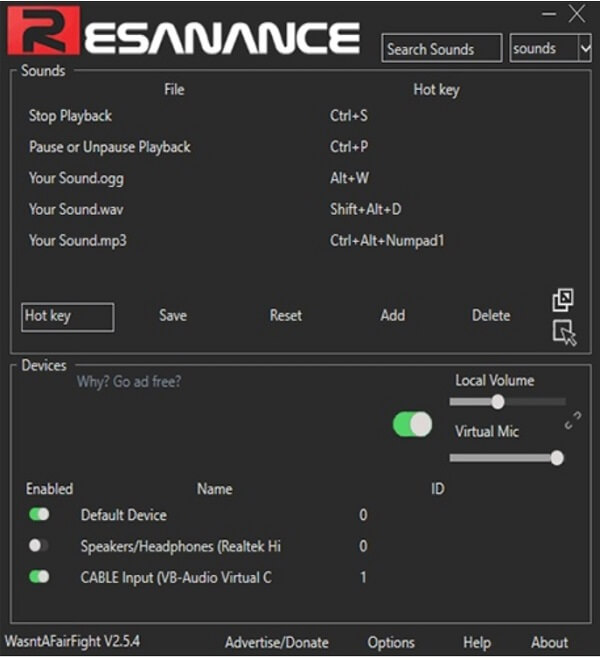
主要以上傳音效的方式,無內建 DC 音效,無將輸出定向到 Discord 的選項,因此你需要一個虛擬音頻設備連結到 Discord。
同 MagicMic 一樣可以設置快捷鍵以快速播放音效,較特別的是你可以同時從 Resanance 將音效輸出到多個設備,甚至可以單獨調整不同設備的音量。
3 JN Soundboard
價格:免費
JN Soundboard 以其簡單性而聞名,它適用於多種音頻格式,如 WAV、MP3、AIFF 和 WMA 格式。
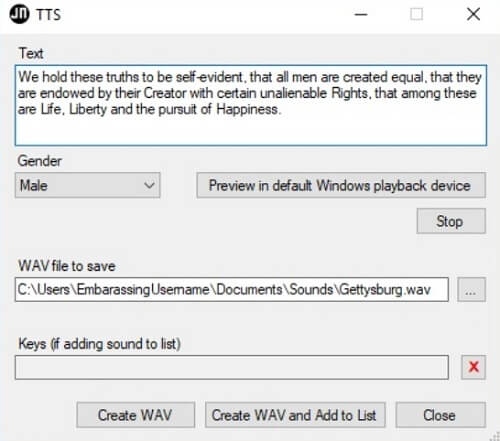
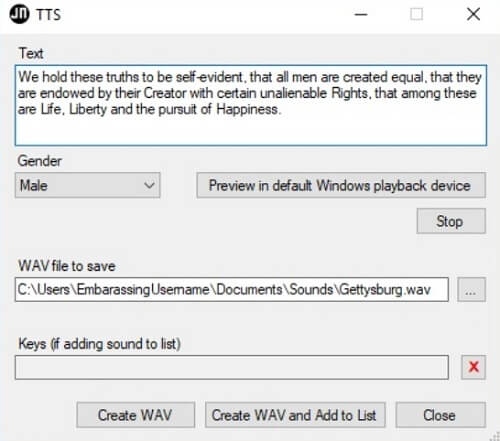
你只需單擊一下即可在 Discord 播放各種音頻剪輯,也使用快捷鍵在任何地方播放自定義聲音,可以同時將不同音效加到單個快捷鍵,當使用該快捷鍵時,JN Soundboard 將播放隨機聲音。
較特別的為支援在播放聲音時自動按下「即按即說」鍵,並支持文本轉語音功能。
4 Mixere
價格:免費
如果已在 Discord 使用過其他音效板,想挑戰進階功能,精準調整播放的聲音,Mixere 是適合 Discord 音效應用程式。
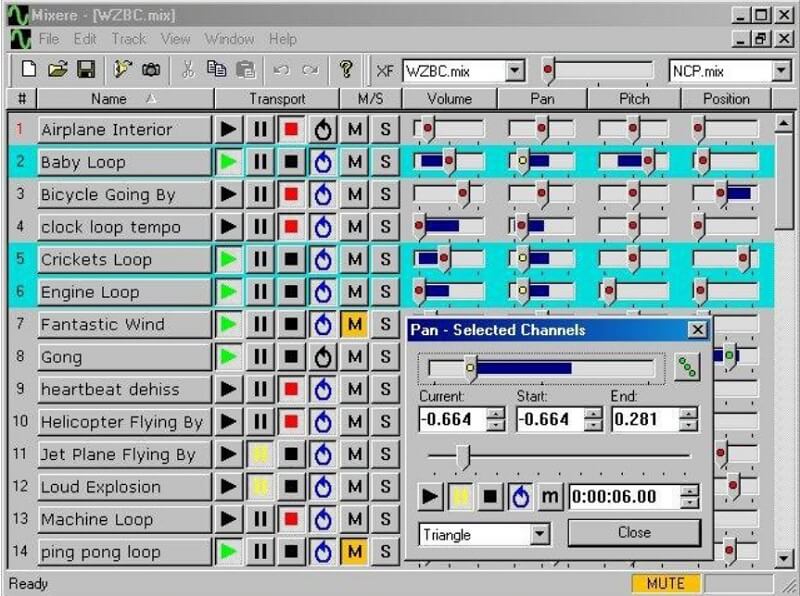
它最初不是作為Discord音效板來設計的,而是作為現場表演的混音器,因為可以調整的項目較多所以介面相當複雜,對初學者來說可能是一個挑戰。
在這款軟體中使用的Discord音效數量不受限制,可以同時播放不同的音效,但此程式沒有快捷鍵,也沒有將輸出定向到 Discord 的選項,因此需要一個虛擬音纜才能完成連結。
5 Soundpad
價格:4.99 美元
Soundpad 與 Resanance 非常相似,但與 Resanance 不同的是,它不是免費的,且更像是一個聲音編輯器。
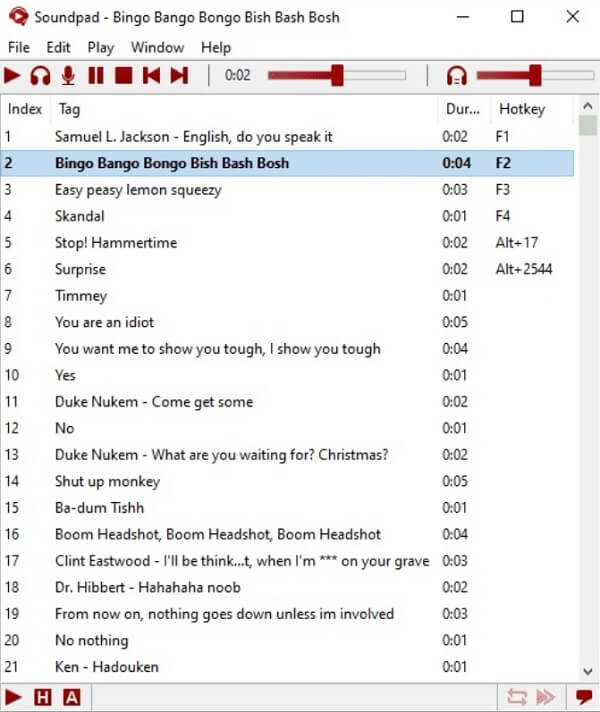
其功能包括語音標準化、支持自定義快捷鍵、錄音機、麥克風切換、設備切換等。
標準化能幫助調整不同檔案以相同的音量播放,麥克風切換、錄製聲音和聲音列表,讓使用者可以創建要播放的聲音列表,透過快捷鍵在Discord加入音效。
6 Jingle Palette
價格:免費 & 付費
Jingle Palette 最初設計用於在廣播電台播放叮噹聲(因此得名),現在可以用作 Discord 音效板。
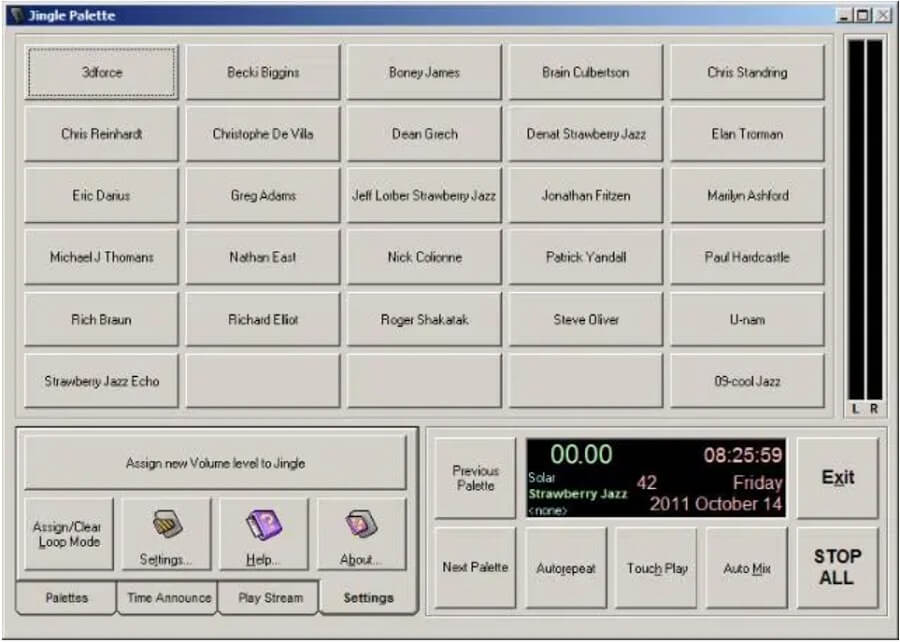
Jingle Palette可上傳超多音樂和音效(每個調色板最多 30 個),支援手動混音、自動混音以及自動重複播放功能。
如果你追求在Discord單獨調整每個音效的音量或循環設定,也可以使用進階功能。
7 官方內建 Discord 音效板
價格:免費 & 付費
如果你不想下載 DC 音效的話,在軟體中也有幾款音效板可以供你使用,但相較於上面介紹的 6 款 Discord 音效版軟體來說,數量十分少,種類也不够多元。在 Discord 中伺服器有 8 格預設音效提供給成員使用,不過如果你想要更多格數的話,則要進行伺服器的升級了。
- 等級 1:24 格
- 等級 2:35 格
- 等級 3:48 格

如果你追求多元可以的 Discord 音效板的話,我們更推薦你下載專業的 DC 音效工具,就算是免費試用版本也有數百種 DC 音效可用,完整版本就能解鎖全部的音效,不用在 Discord 中逐級升級伺服器。
怎麼將 Discord 音效下載添加?
以上我們已經和你分享了 7 種使用更多 Discord 音效版的方法,以下是在 Discord 中使用音效的詳細步驟,趕緊一起來試試看!
步驟1. 下載安裝 DC 音效板應用程式如 iMyFone MagicMic。
提醒:
Resanance 和 Soundpad在其安裝中包含 VB-cable。除了 iMyFone MagicMic 不需要安裝 VB-cable,其他軟體則需單獨安裝 VB-cable。
步驟2. 打開 Discord,單擊左下角用戶名旁的齒輪圖標。
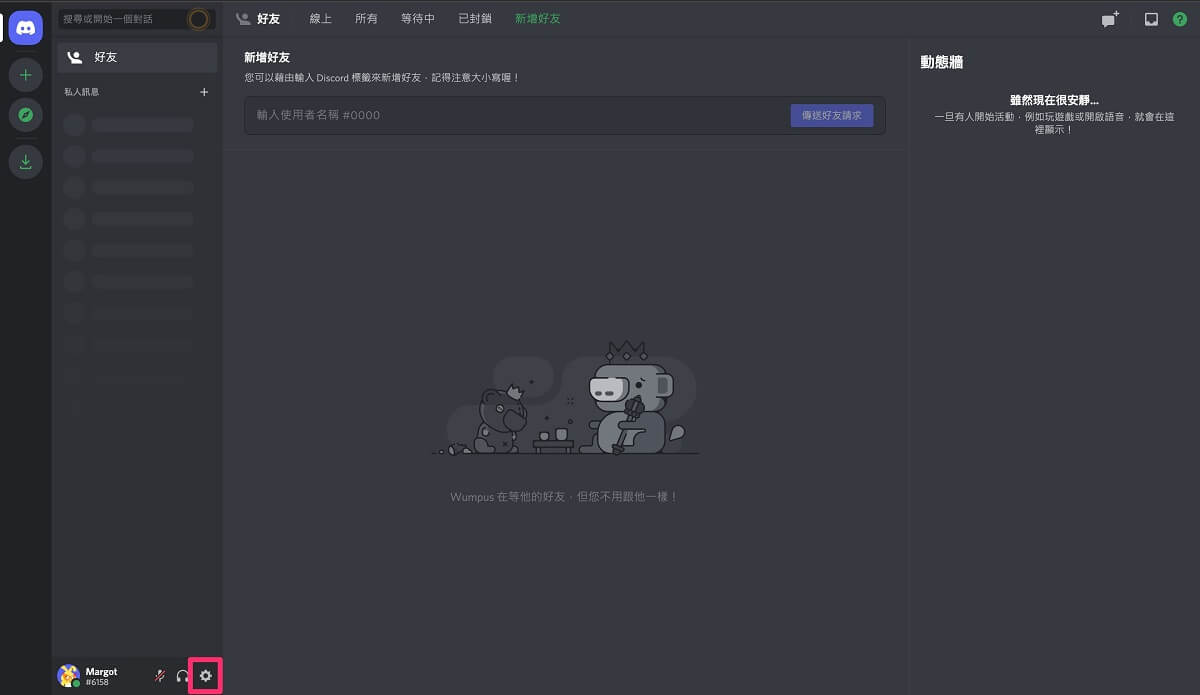
步驟3. 選取「語音&視訊」,並在輸入裝置選取「VB-cable」。
如果你使用的是 MagicMic,則將輸入裝置修改成「變聲器虛擬聲頻裝置 (WDM)」。然後在 MagicMic 的音效庫中選項你喜歡的音效,點擊就能聽到 DC 音效版的播放了,還支援你設定快捷鍵,按下就能播放,不用打開 MagicMic 面板。
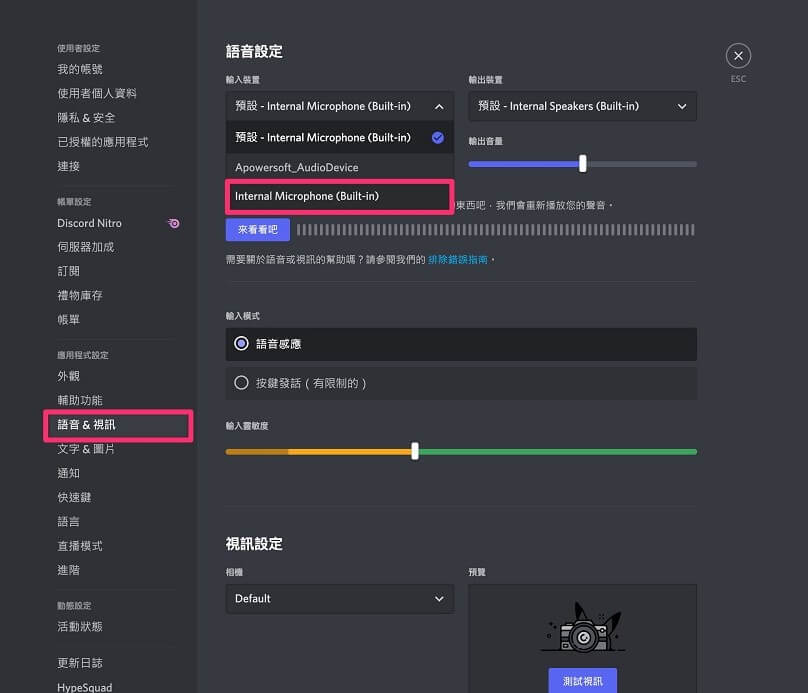
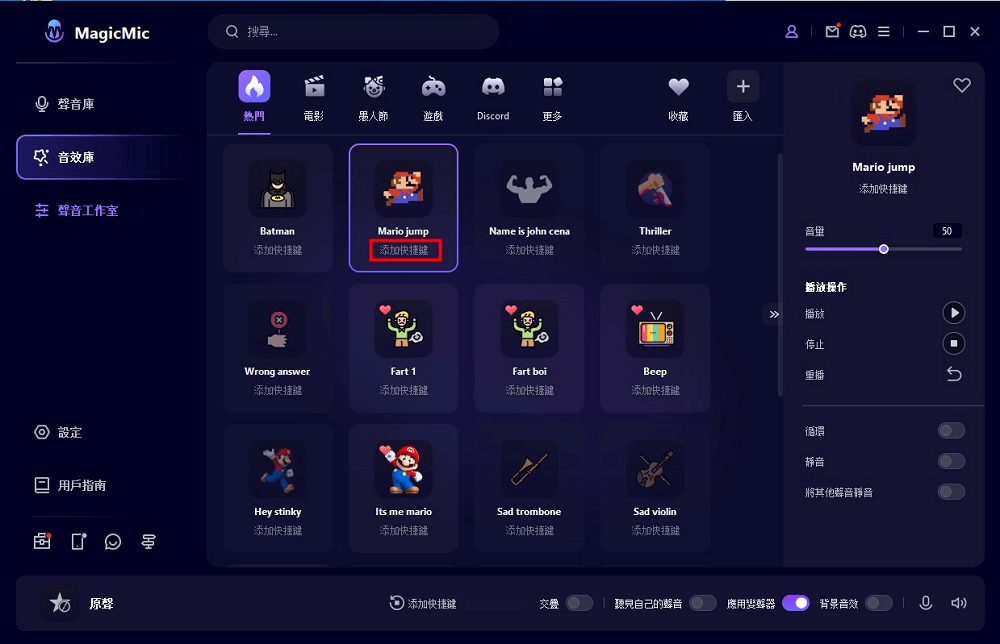
步驟4. 開啟電腦設定,選取「系統」>「音效」。
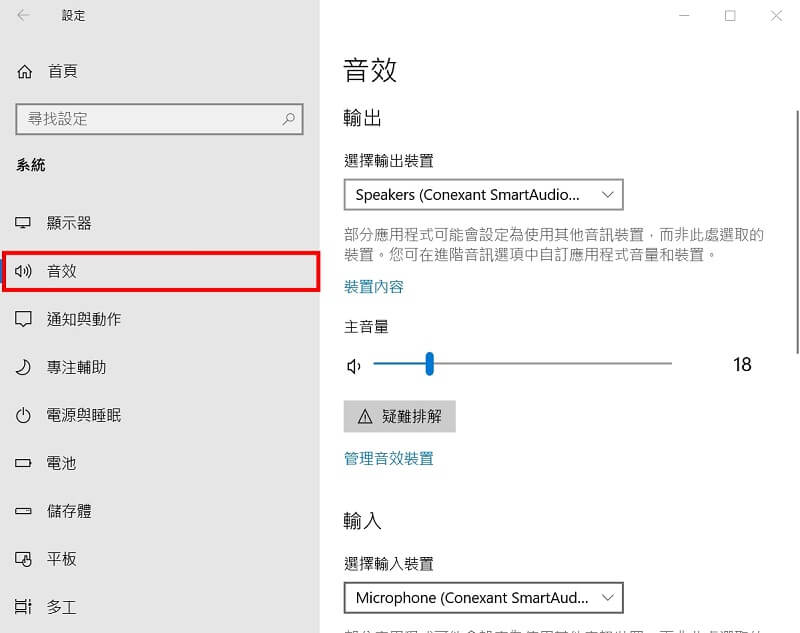
步驟5. 找到輸入選取「麥克風」為裝置並點擊「裝置內容」。
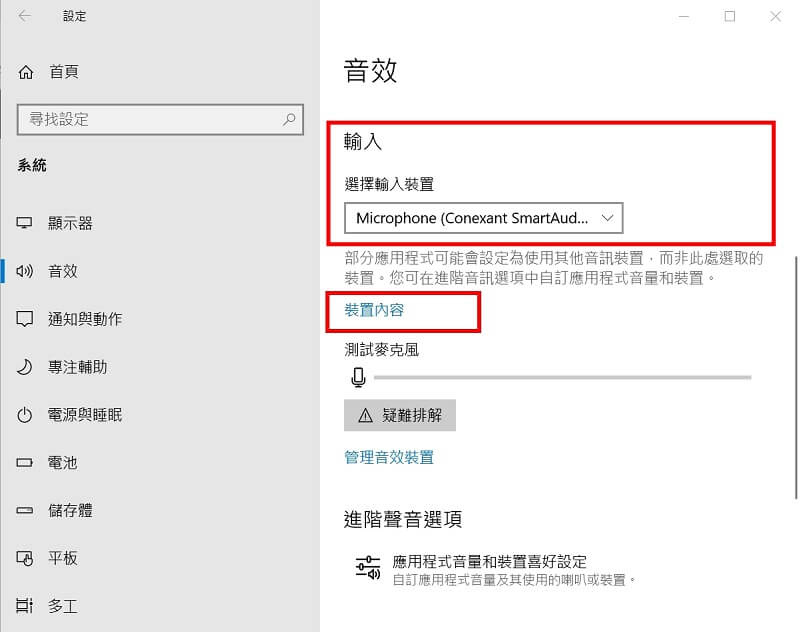
步驟6. 選擇「其他裝置內容」。
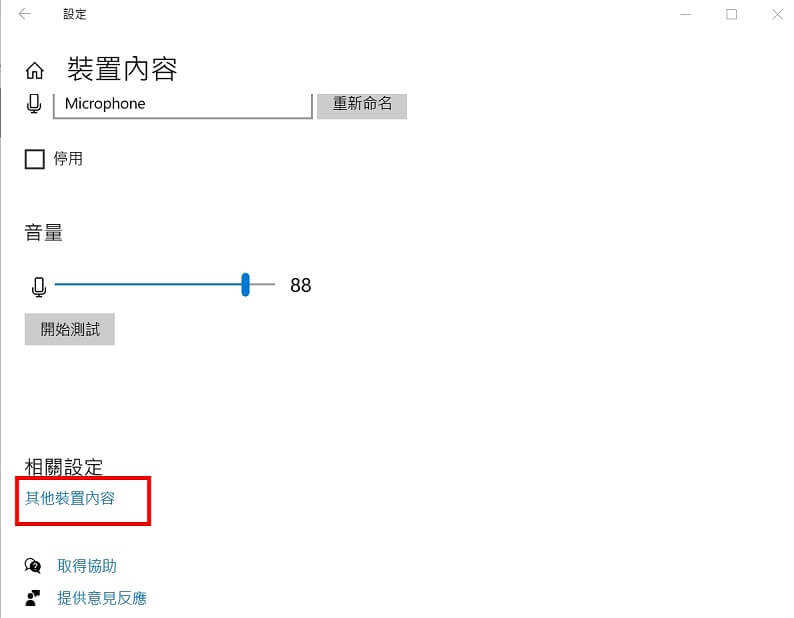
步驟7. 點擊「聆聽此設備」然後在「透過此設備播放」下拉選單選取「VB-cable」。
完成以上步驟就可以開始使用 DC 音效板了。
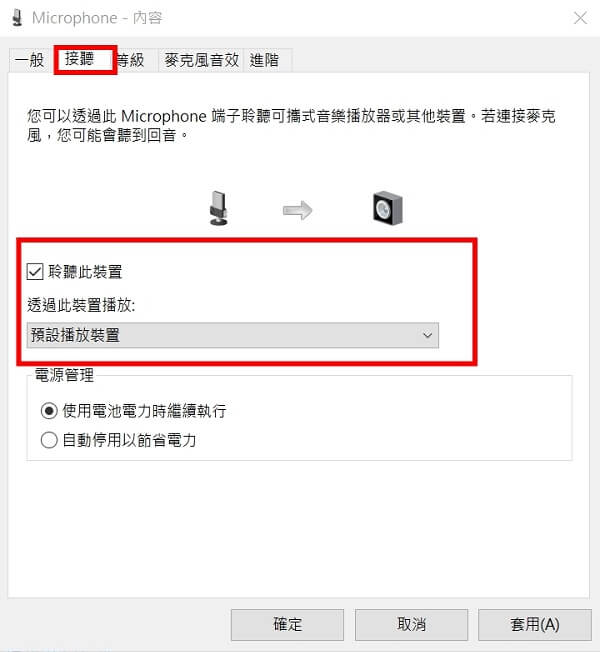
🎶 結論
以上提到的7款 Discord 音效板都很不錯,可以幫助你在Discord添加各種各樣的聲音效果。
其中我們最推薦iMyFone MagicMic,簡單好上手,3分鐘即可在Discord直播中即時播放你想要的音效!趕緊去 Discord 軟體和網頁版試試吧!